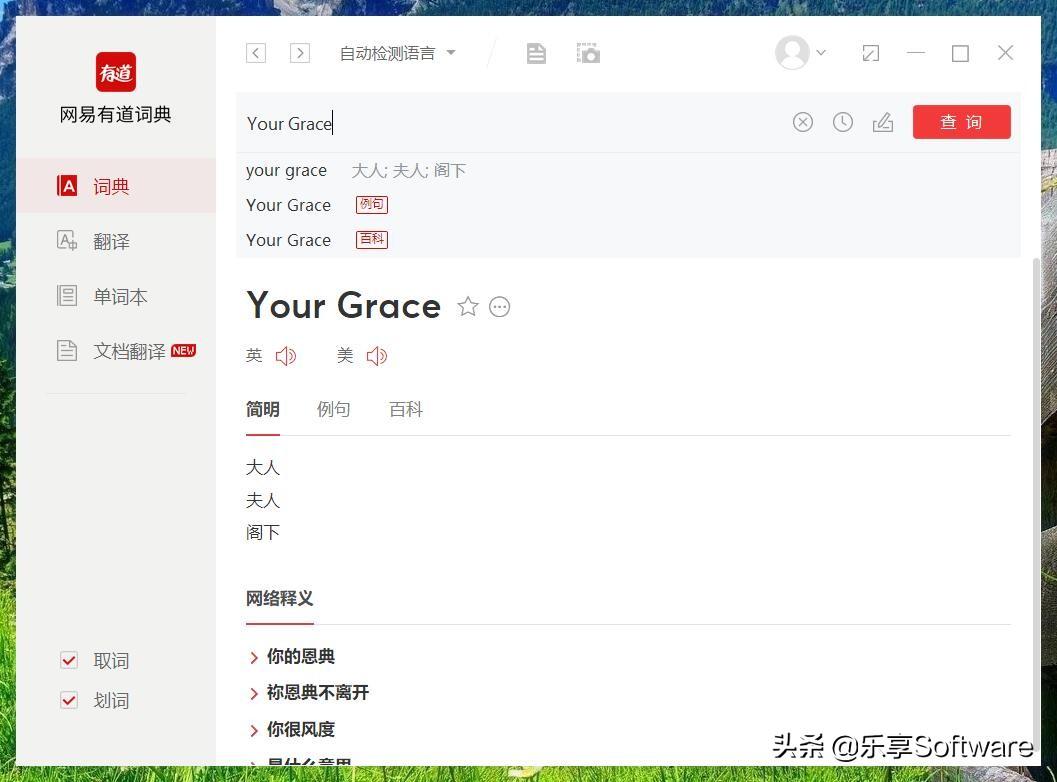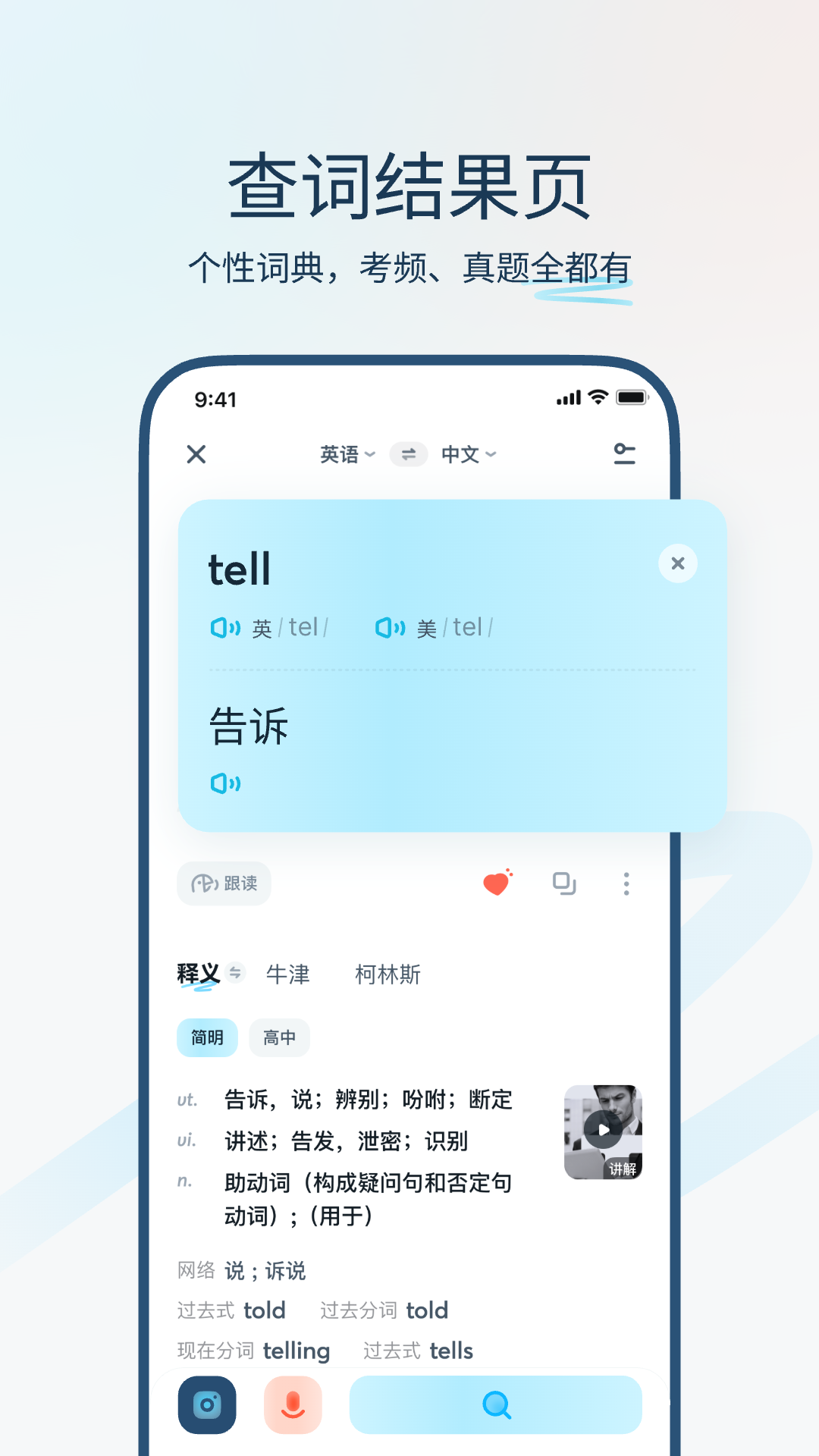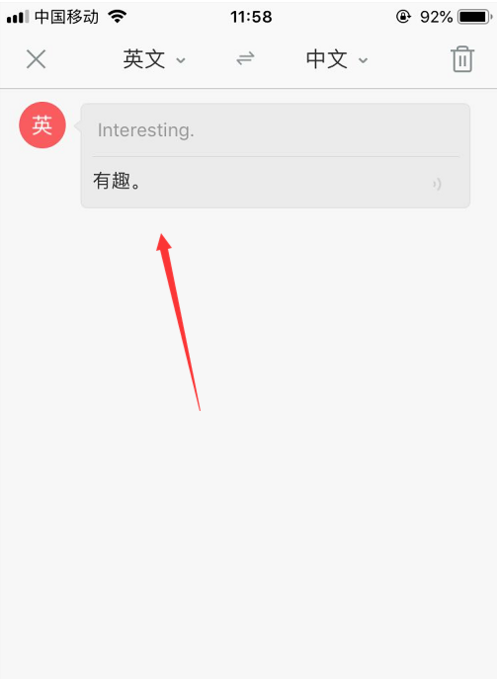在信息全球化的今天,无论是学习、工作还是娱乐,我们都不可避免地会接触到外语内容。如何快速、精准地跨越语言障碍,成为了提升效率的关键。有道翻译凭借其强大的“划词翻译”和“截图翻译”功能,成为了无数用户的首选工具。有道翻译官网将为你提供一份终极指导,从基础设置到高阶技巧,助你彻底掌握这两大神器,让你的信息获取效率倍增。
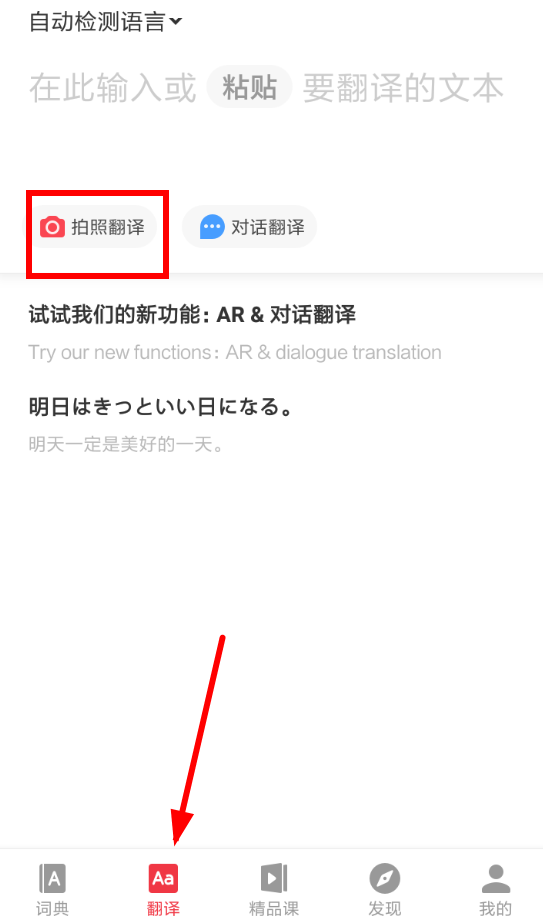
文章目录 (点击跳转)
- 一、准备工作:选择最适合你的有道翻译工具
- 二、核心功能精讲(一):划词翻译,指哪翻哪
- 三、核心功能精讲(二):截图翻译,万物皆可译
- 四、进阶技巧:解锁隐藏功能,效率再翻倍
- 五、实战场景应用:四大场景,无缝切换
- 六、常见问题排查 (FAQ)
- 七、总结:让语言不再是障碍
一、准备工作:选择最适合你的有道翻译工具
工欲善其事,必先利其器。有道提供了两种主流的工具形态来实现划词和截图翻译,你需要根据你的主要使用场景来选择。
1.1 有道词典桌面客户端
- 优点:功能最全面,集成了词典、文档翻译、人工翻译等所有功能。翻译设置更丰富,可离线使用基础词库。
- 缺点:需要安装软件,占用一定的系统资源。
- 适合人群:需要进行深度学习、专业研究和频繁进行文档处理的用户。
1.2 浏览器翻译插件
- 优点:轻量、便捷,即装即用,不干扰非浏览器环境下的操作。专注于网页浏览场景。
- 缺点:功能相对单一,依赖于网络连接。
- 适合人群:主要需求是在线阅读外语新闻、博客、论坛的用户。
二、核心功能精讲(一):划词翻译,指哪翻哪
划词翻译是处理网页和文档中可复制文本的最高效方式。
2.1 如何启用与使用
安装并打开有道词典或浏览器插件后,通常该功能是默认开启的。只需在任何可编辑或可选择的文本上,用鼠标左键拖动选中单词或句子,释义框便会自动弹出。这对于快速理解文章大意、扫清阅读障碍至关重要。
2.2 个性化设置
在设置中,你可以自定义划词的行为,以满足你的个人习惯:
- 取词方式:可以选择“鼠标划词”或“Ctrl+鼠标指词”。后者可以避免误触。
- 释义框:调整释义框的显示速度、字体大小,以及是否自动发音。
- 添加到单词本:看到生词,点击释义框中的“+”号,即可一键收藏到单词本,方便后续复习。
三、核心功能精讲(二):截图翻译,万物皆可译
当遇到图片、PDF文档、视频硬字幕等无法直接选择的文本时,截图翻译便派上了用场。
3.1 激活方式与快捷键
截图翻译通常需要通过快捷键激活。在有道词典的设置中,你可以查看或修改默认快捷键(例如 Ctrl+Alt+D)。按下快捷键后,鼠标会变成截图准星。
3.2 操作流程
- 按下快捷键:激活截图翻译功能。
- 框选区域:按住鼠标左键,拖动选择你想要翻译的文本区域。
- 获取结果:松开鼠标,有道会自动对图片中的文字进行OCR(光学字符识别),并在几秒内给出翻译结果。
专业提示:为保证OCR识别准确率,请尽量确保截图区域背景干净、文字清晰、无过多干扰元素。
四、进阶技巧:解锁隐藏功能,效率再翻倍
掌握了基础功能后,一些进阶技巧能让你如虎添翼。
4.1 自定义快捷键
如果默认快捷键与其他软件冲突,务必在设置中修改为一个你顺手的组合键。这是保证流畅体验的第一步。
4.2 网页全文翻译 vs 划词翻译
插件通常提供“网页全文翻译”功能。当你需要快速了解整个页面的大意时,使用全文翻译。当你需要精读,并深入理解特定词句时,使用划词翻译。二者结合,效果更佳。
4.3 善用你的单词本
不要让单词本成为收藏夹。定期在有道词典客户端或App中复习单词本,利用其提供的记忆曲线、拼写练习等功能,将临时查阅的生词转化为自己的词汇量。
五、实战场景应用:四大场景,无缝切换
工具的价值在于应用。以下是划词与截图翻译在四大典型场景中的应用模式。
5.1 场景一:阅读外刊/学术论文
- 痛点:专业术语多,长难句复杂。
- 解决方案:主要使用“划词翻译”快速查阅生词和短语。遇到图表中的文字,则切换到“截图翻译”。同时将核心术语一键加入单词本。
5.2 场景二:观看外语视频/公开课
- 痛点:视频字幕为“硬字幕”,无法复制。
- 解决方案:暂停视频,果断使用“截图翻译”。按下快捷键,框选字幕区域,即可获得翻译,不影响沉浸式观看体验。
5.3 场景三:浏览海外购物/设计网站
- 痛点:大量商品描述或设计理念以图片形式呈现。
- 解决方案:“截图翻译”是你的不二之选。无论是图片中的产品规格,还是设计师的灵感说明,都能轻松翻译。
5.4 场景四:处理扫描版PDF文档
- 痛点:PDF内容是图片格式,无法选择和复制。
- 解决方案:打开PDF文档,使用“截图翻译”功能,像阅读普通文档一样,逐段或逐句翻译你需要理解的内容。
六、常见问题排查 (FAQ)
Q1: 为什么我在某些网页上无法使用划词翻译?
A: 可能是因为该网页禁用了脚本或内容受保护。此时,请使用“截图翻译”作为替代方案。
Q2: 截图翻译的快捷键和其他软件冲突了怎么办?
A: 打开有道词典的“设置”->“取词划词”->“截图翻译”,修改为你喜欢的、不冲突的快捷键组合即可。
Q3: 截图翻译识别不准确或失败?
A: 请检查:1. 网络连接是否正常;2. 截图的图片是否清晰,文字是否过小或模糊;3. 尝试重新截取,确保只框选文字主体,避免过多背景干扰。
七、总结:让语言不再是障碍
有道翻译的划词与截图功能,远不止是简单的翻译工具,它们是强大的生产力增强器。通过有道翻译官网的指导,相信你已经掌握了从基础到进阶的全部技巧。现在,就去打开你的浏览器和文档,将这些方法应用到实际中去吧。你会发现,语言将不再是你获取知识和信息的障碍,而是一座等待你去探索的桥梁。